
Systémy oddielov pevných diskov sa časom pozoruhodne vyvinuli. V súčasnosti sú najpoužívanejšie MBR a GPT. Prvým z nich je systém, ktorý je tu s nami najdlhšie, zatiaľ čo druhý je novší a pozoruhodným spôsobom si získava zastúpenie vo Windows 10. A máme možnosť prejsť z jedného do druhého.
Preto Ďalej vám ukážeme kroky na prevod disku MBR na GPT v našom počítači so systémom Windows 10. Aj keď najskôr musíme skontrolovať, aký typ disku máme, prejsť do správcu diskov Windows a zadať konfiguráciu a potom hardvér.
Týmto spôsobom budeme vedieť, aký typ disku máme. S cieľom uskutočniť tento proces použijeme nástroj DISKPART, ktorý máme vo Windows 10. Čo musíme urobiť, je napísať DISKPART do príkazového riadku a stlačiť kláves Enter, aby sa tento nástroj načítal.
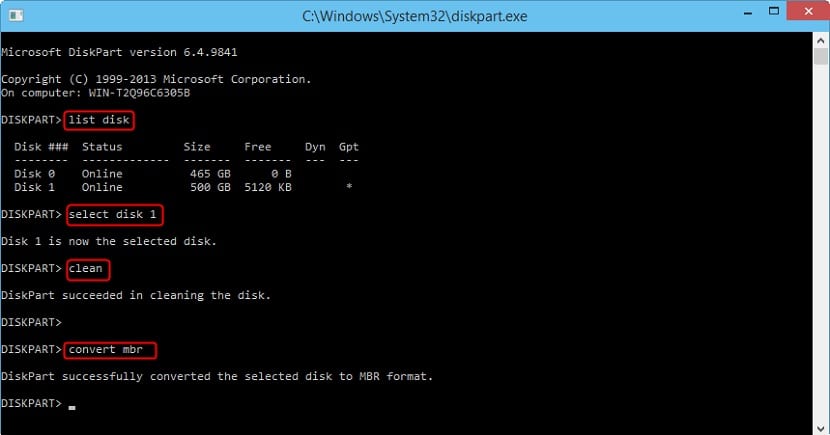
Aby sme mohli preniesť disk z MBR na GPT, musíme zvoliť disk, ktorý chceme previesť. A potom musíme vykonajte príkaz select disk X, kde X je názov disku. Ďalej spustíme príkaz clean, ktorý vylúči všetok obsah, ktorý sa na danom disku nachádza. Ďalšou vecou je spustiť príkaz convert gpr.
Tým, že robí to, proces konverzie z jedného typu na druhý vo Windows 10 sa už začal. Toto je proces, ktorý bude trvať niekoľko minút. Po dokončení už máme v počítači disk typu GPT. Trvanie sa môže líšiť od počítača k počítaču.
Týmto spôsobom sme hotoví s celým procesom. Ak máte počítač so systémom Windows 10 a chcete prejsť z GPT na MBR, je to možné. Kroky sú rovnaké, ale keď niekde v procese píšeme GPT, stačí napísať MBR.